Die Eingabeaufforderung kann eine Menge Dinge tunDie Windows 10-Benutzeroberfläche bietet keinen einfachen und schnellen Zugriff auf. Es kann auch einige grundlegende Dinge wie geöffnete Dateien und Ordner erledigen. Die Befehle, die Sie dafür benötigen, sind ziemlich einfach. So können Sie Dateien und Ordner über die Eingabeaufforderung öffnen.
Öffnen Sie Dateien über die Eingabeaufforderung
Der einzige echte Trick zum Öffnen einer Datei über die Eingabeaufforderung ist das Verschieben in den richtigen Ordner, in dem sich die Datei befindet. Sie können dies tun oder den vollständigen Pfad zu der Datei angeben, die Sie öffnen möchten.
In den Ordner verschieben
Wenn Sie in den Ordner wechseln möchten, in dem sich die Datei befindet, müssen Sie den Befehl cd verwenden.
Syntax
cd path-to-folder
Beispiel
cd C:UsersfatiwDesktop
Wenn Sie sich im richtigen Ordner befinden, geben Sie den Namen der zu öffnenden Datei mit ihrer Erweiterung ein und tippen Sie auf die Eingabetaste.

Datei direkt öffnen
Um die Datei direkt zu öffnen, müssen Sie, anstatt in den Ordner zu wechseln, den Pfad mit dem Namen der zu öffnenden Datei und der Dateierweiterung angeben.
Syntax
path-to-folder FileName.FileExtension
Beispiel
"C:UsersfatiwDesktopaudio cut.jpg"
Standardmäßig öffnet die Eingabeaufforderung die Datei in der dafür festgelegten Standard-App. Sie können jedoch auch eine andere App angeben, um die Datei zu öffnen.
Syntax
Path-to-app app-EXE-name path-to-file FileName.FileExtension
Beispiel
"C:Program FilesAdobeAdobe Photoshop CC 2018Photoshop.exe" "C:UsersfatiwDesktopaudio cut.jpg"
Öffnen Sie den Ordner über die Eingabeaufforderung
Um einen Ordner im Datei-Explorer über die Eingabeaufforderung zu öffnen, müssen Sie den folgenden Befehl ausführen.
Syntax
start %windir%explorer.exe path-to-folder
Beispiel
start %windir%explorer.exe "C:UsersfatiwDesktop"
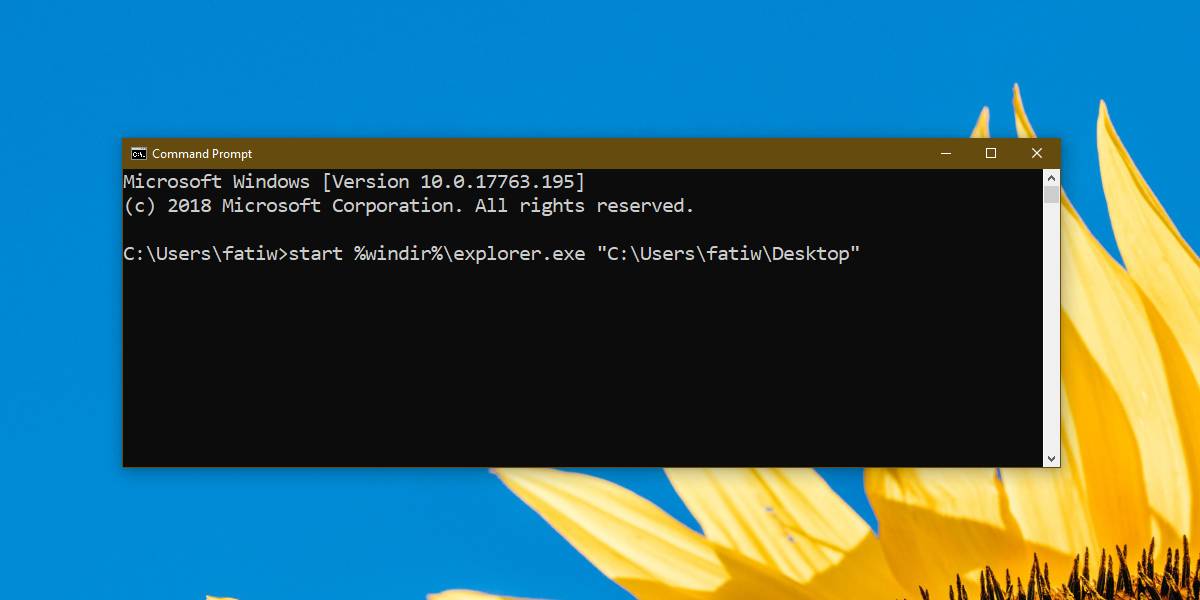
Da wir nur Dateien und Ordner öffnen, müssen Sie die Eingabeaufforderung nicht mit Administratorrechten öffnen. Die Befehle funktionieren unabhängig von den Berechtigungen, mit denen die Eingabeaufforderung ausgeführt wird.
Eine Sache, die Sie über die Bereitstellung der wissen solltenDer Pfad zu einer Datei oder einem Ordner muss in doppelte Anführungszeichen eingeschlossen werden. Dies ist normal, da die meisten Ordner- und Dateinamen ein Leerzeichen enthalten. Wenn Sie die doppelten Anführungszeichen nicht verwenden, wird der Befehl nicht ausgeführt. Wenn in Ihrem Dateinamen und Ordnerpfad keine Leerzeichen enthalten sind, können Sie die Befehle auch ohne Anführungszeichen ausführen.
Datei schließen
Sie können auch die Eingabeaufforderung verwenden, um eine Datei zu schließen. Der Befehl lautet;
Syntax
taskkill /im filename.exe /t
Beispiel
taskkill /im i_view64.exe /t
Natürlich, wenn eine App mehrere ausführen kannIn Instanzen wie IrfanView oder Microsoft Word werden mit dem Befehl alle geöffneten Dateien geschlossen. Sie könnten ungespeicherten Fortschritt verlieren, seien Sie also vorsichtig mit diesem.













Bemerkungen